Excel: Comparer des tableaux les fonctions COMPARE/COMPARE.X
Cours et tutoriel excel / cours excel gratuit / tutoriel excel gratuit
Bienvenue dans ce cours Excel qui vous montre comment comparer des tableaux Excel | Appliquer les fonctions COMPARE et COMPARE.X
Les fonctions COMPARER et COMPARER.X
Comparer des tableaux Excel et rechercher la présence d’une certaine valeur dans les deux est une comparaison qui se produit fréquemment dans les feuilles Excel. Ce type de comparaison est souvent désigné sous le terme de données « correspondantes ».
Dans Excel, il existe différentes solutions et fonctions qui peuvent aider dans ce type de comparaison.
L’une des plus simples consiste à utiliser la fonction MATCH ou la fonction MATCH X plus récente et améliorée
COMPARE.X peut être considéré comme un développement de la fonction COMPARE.
Cette nouvelle fonction (disponible à partir des versions Excel 2019 et 365) effectue des comparaisons dans n’importe quel sens de recherche et applique par défaut la correspondance exacte de la comparaison, facilitant ainsi l’application de la fonction.
La fonction COMPARER
La fonction MATCH d’Excel recherche une valeur particulière dans une plage de données et renvoie la position de la valeur dans la plage de recherche.
Syntaxe de la fonction MATCH
= MATCH (valeur, matrice, [correspondance])
Dans lequel:
valeur, représente la valeur que vous souhaitez rechercher dans la matrice.
matrice, représente la plage de cellules dans laquelle la présence de la valeur doit être détectée.
correspondent, (argument facultatif) définit comment Excel doit comparer la valeur avec les données contenues dans le tableau.
0 = correspondance exacte. Trouvez la première donnée exactement égale à la valeur.
1 = la fonction trouve la plus grande valeur inférieure ou égale à la valeur.
-1 = la fonction trouve la plus petite valeur supérieure ou égale à la valeur.
Corrisp, est un argument facultatif. S’il n’est pas défini par défaut, la recherche sera égale à 1 (trouver la plus grande valeur inférieure ou égale à la valeur)
Exemple d’application de la fonction Comparer
Comme exemple d’application de la fonction COMPARE, les deux tables présentées dans l’image ci-dessous sont utilisées.
Vous voulez savoir si les valeurs de la colonne C sont également présentes dans la liste décrite dans la colonne A.
La fonction appliquée est évidemment MATCH, exprimée dans la cellule D2 avec la syntaxe suivante = MATCH (C2; $ A $ 2: $ A $ 8; 0)
Où C2 est la valeur à rechercher dans le tableau, $ A $ 2 : $ A $ 8 représente le tableau dans lequel rechercher la valeur, et zéro comme troisième argument définit un paramètre de recherche exacte.
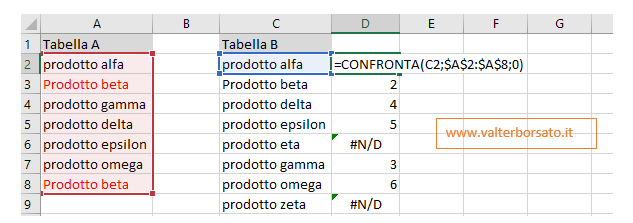
Le résultat de l’application de la fonction MATCH sera la position de la valeur dans la matrice A2 : A8, par exemple la valeur du produit bêta est présente en position 2 de la matrice A2 : A8.
Si une valeur n’est pas présente dans la colonne A, le code d’erreur #N/A est retourné (données non disponibles).
:: ATTENTION. il est important de considérer que la recherche d’une valeur dans la matrice A2 : A8 s’arrête lorsqu’une valeur satisfaisant la recherche est trouvée.
Dans le cas du Produit bêta, la fonction COMPARE ne vérifie pas et ne renvoie aucune information concernant le fait qu’en plus de la présence de la valeur en position 2, il existe une deuxième valeur identique présente en position 7.
La fonction MATCH n’est pas “sensible à la casse” et ne détecte donc pas la différence entre les lettres majuscules et minuscules lors de la comparaison de textes.
Si une valeur n’est pas présente dans la matrice, il est possible d’améliorer la fonction MATCH, en l’emboîtant à l’intérieur de la fonction SIERREUR en définissant un texte plus précis à la place du générique #N/A (par exemple un retour de message du type : ” valeur absente” ou “manquante”).
Plus précisément, la fonction serait définie comme suit : = IFERROR (MATCH (C2, $ A $ 2 : $ A $ 7 ; 0); “missing”)
La fonction SIERREUR n’a que deux arguments, le premier est la formule qui doit être évaluée, et le second la valeur qui doit être renvoyée si la fonction génère un code d’erreur.
Pour plus d'informations sur la fonction SIERREUR, rendez-vous sur : La fonction SIERREUR dans Excel
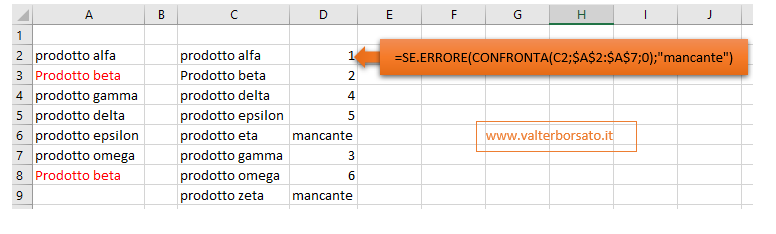
La fonction COMPARER.X
Disponible dans les versions Excel 2019 et 365, elle peut en effet être considérée comme une évolution de la précédente fonction COMPARER.
La fonction MATCHX recherche un élément spécifique dans un tableau et renvoie la position relative de l’élément.
L’élément innovant de MATCH.X est que si le troisième argument de la fonction (facultatif) n’est pas défini, le mode de comparaison appliqué par défaut est une recherche de correspondance exacte ! De plus, dans le cas d’une recherche approximative, COMPARE.X prend également en charge les valeurs qui ne sont pas classées par ordre croissant ou décroissant.
Dans cette nouvelle fonction, il est également possible de rechercher à l’aide de caractères génériques (* et ?)
Autre nouveauté de COMPARE, X est la présence d’un quatrième argument (également optionnel) qui permet de définir le sens de la recherche.
Syntaxe de la fonction MATCHX
= MATCH (valeur, matrice, [comparison_mode], [search_mode])
Dans lequel
valeur : représente la valeur à rechercher dans la matrice.
matrice : représente la plage de cellules dans laquelle la présence de la valeur doit être détectée.
mode de comparaison, (argument facultatif) définit comment Excel doit comparer la valeur avec les valeurs contenues dans le tableau. Par défaut, si l’argument n’est pas défini, la comparaison est exacte.
0 correspondance exacte ;
-1 correspondance exacte ou élément suivant plus petit ;
1 correspondance exacte ou élément suivant le plus important ;
2 matchs génériques
mode de recherche, (argument facultatif) définit le sens de la recherche, qui par défaut est de haut en bas (du premier au dernier)
1 recherche du premier au dernier
-1 recherche du dernier au premier
2 recherche binaire (ordre croissant)
-2 recherche binaire (tri décroissant)
Exemple d’application de la fonction COMPARE.X
Dans l’exercice représenté dans l’image ci-dessous. Vous voulez savoir si les valeurs de la colonne C sont également présentes dans la liste décrite dans la colonne A.
A cet effet, la fonction COMPARE.X est appliquée
Plus précisément, la fonction sera la suivante. = MATCH.X (C2, $ A $ 2 : $ A $ 8, 0, 1)
Voulant appliquer une comparaison exacte, et une recherche de haut en bas, puisque ces deux paramètres sont par défaut, la fonction pourrait être simplifiée en omettant la définition des deux derniers arguments, soit : = MATCH.X (C2, $ A 2$ : 8$A$)
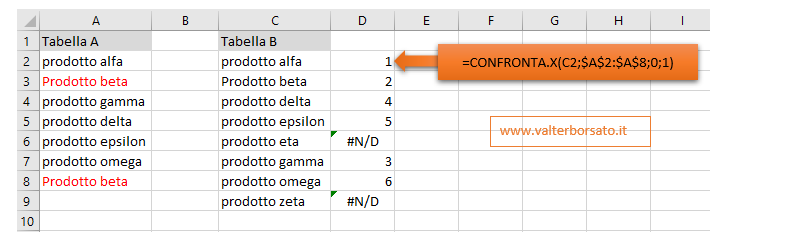
A la fin de cette section dédiée à la fonction Excel MATCH, un exemple d’application de la fonction MATCHX est présenté à l’aide du caractère générique.
Par exemple, vous souhaitez rechercher la position du produit gamma, en tapant seulement une partie du nom “ga” et en ajoutant le caractère générique “*” pour identifier tout produit commençant par la chaîne “ga”
La Fonction appliquée sera la suivante : = MATCH.X (“ga *” ; A2 : A8 ; 2), en définissant la valeur 2 car le troisième argument représente une correspondance avec l’application générique,
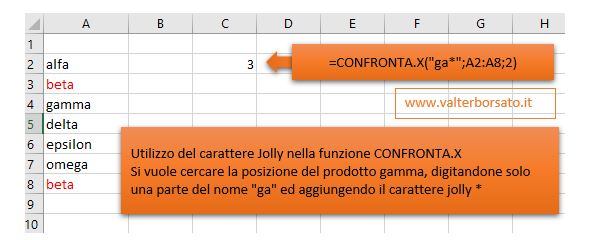
Merci à www.valterborsato.it 🙂

